多个路由器无线桥接教程
(多个无线路由器桥接教程)
说明和步骤有点麻烦,
看到论坛里的朋友对这方面的需求不小
本人依据多年的维修经验,
整理出最简单的无线路由器桥接方法,让你一看就看!
希望能给有这方面需求的朋友一点帮助
同时,我也希望在这种方法上有更高水平的朋友指导!
好了!废话少说,言归正转!
以下是如何利用多个无线路由器组成庞大的无线网络
连接网线:路由器WAN将宽带网线插入口 如下图

路由器的“LAN”口或者是1、2、3、4、的任意一个接口
用网线连接计算机
一、主路由器的设置:
打开浏览器,将您的路由器背面输入到地址栏中“路由器IP”
回车-在对话框中输入路由器背面用户名和密码
回车 进入路由器设置界面,设置导向选择PPPOE”进入
下一个路由器设置界面,然后输入自己的宽带用户名和密码,由于
我们都知道这些步骤,所以我就不多说了。下面我只说需要注意!
首先修改“SSID例如:HongAn
(主、次路由器设置为名称,没有盲区)
任选一个信道 比如:6 如下图:
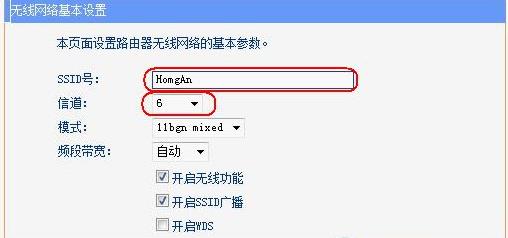
无线信号加密信息设置在无线设置-无线安全设置中
点击保存 如下图:
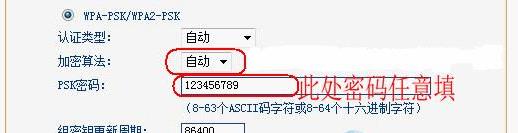
以上设置:主路由器即可!
二、桥接第一次路由器设置:
首先:需要桥接的无线路由器LAN”口或者是
1、2、3、4、任何接口与另一台电脑用网线连接
每个人都知道进入路由器设置的界面,所以这里就不解释了。
设置界面后进入路由器:
1、修改LAN口IP地址。在网络参数-LAN口设置中,
修改IP不同的地址和主路由器(防止)IP地址冲突),
如192.168.1.保存,路由器会自动重启。在网络参数-LAN口设置中,
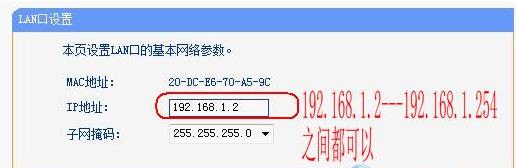 修改IP不同的地址和主路由器(防止)IP地址冲突),
修改IP不同的地址和主路由器(防止)IP地址冲突),
如192.168.1.2.保存,路由器自动重启。如下图所示:
2.启用WDS功能。
重启后,使用更改后LAN口IP无线路由器重新登录地址,
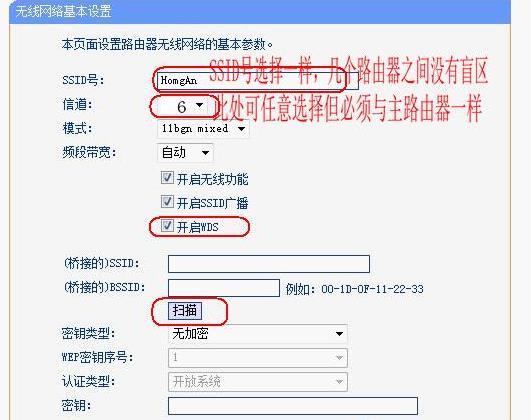 在无线设置-基本设置中勾选“开启WDS”。
在无线设置-基本设置中勾选“开启WDS”。
点击扫描,搜索周围的无线信号。如下图:
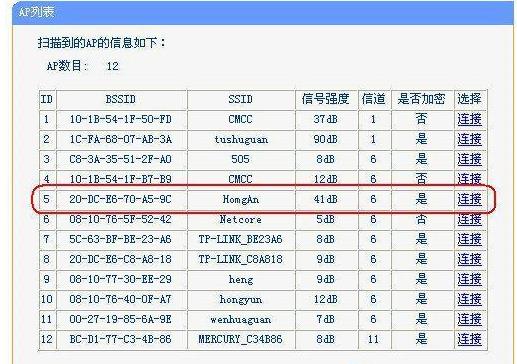 选择扫描信号列表中的主路由器SSID号,
选择扫描信号列表中的主路由器SSID号,
如下图中“HongAn”,点击 如下图所示:
设置信道 与主相同的路由器信道。
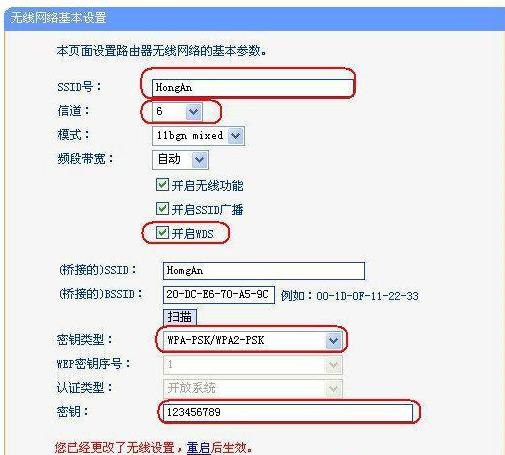 设置加密信息和
设置加密信息和
主
路由器相同,保存。如下图:
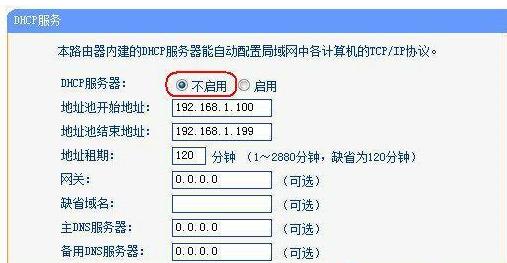 4、关闭DHCP服务器。在DHCP在服务器中,选择不启用,
4、关闭DHCP服务器。在DHCP在服务器中,选择不启用,
“保存”, 重启路由器。 如下图:
以上设置:
第一台无线路由器就可以了!
若要连接多个无线路由器:
只需从二以下步骤重复即可!
这样就形成了比较大的无线网络!怎么样!简单吧!看一遍就行了!




